Руководство по удалению PriceFountain Ads (удаление PriceFountain Ads)
PriceFountain Ads появляются в вашем браузере, потому что у вас есть потенциально нежелательных приложений, установленных на вашем компьютере. PriceFountain принадлежит DealPly Technologies Ltd. и классифицируется как adware. Его Главная цель — увеличить Интернет-трафик, заполнив ваши браузеры всех видов рекламы. Это способствует на его официальной странице как «динамические онлайн инструмент, который автоматически предлагает вам соответствующие предложения согласно онлайн поиска».
Однако, это не означает, что вы действительно получите любую соответствующую информацию. Хуже то, что программа может предоставлять вам поддельные объявления, которые могут привести вас к поврежденным страницам. Если вы цените безопасность вашего компьютера, вы должны удалить PriceFountain Ads без колебаний.
 Как работает PriceFountain?
Как работает PriceFountain?
Хотя официальная страница PriceFountain на pricefountain.com, сайт не содержит ссылку на скачивание. Вместо этого приложение путешествия мотками свободного программного обеспечения, что делает его потенциально нежелательные. Это очень вероятно, что вы установили его случайно. Программа представлена в мастере установки как дополнительное предложение, и если вы не заметили, вы соглашаетесь автоматически добавляя незнакомых приложений. Если вы хотите, чтобы избежать подобных проблем в будущем, вы всегда должны выбрать расширенный режим установки, обратите внимание на каждом шагу мастера и отклонить все дополнительные предложения.
Как и другие программы, поддерживаемые рекламой PriceFountain начинается, заполнив ваши браузеры с всплывающие окна, гиперссылки, купоны и другие объявления, как только он получает установлен. Вы увидите роликов с надписью «PriceFountain Ads», «Питание в PriceFountain» и аналогичные. Вы должны знать, что не все эти объявления можно доверять. Adware не контролирует содержимое, он показывает вам, что означает, что объявления могут быть поддельными. Если вы нажмете на поддельные рекламы, будет риск заражения компьютера вредоносным программным обеспечением или жертвой различных виртуальных мошенников. Для того, чтобы убедиться, что этого не произойдет, вы должны избегать всех коммерческих данных, до тех пор, пока вы полностью прекратить PriceFountain Ads.
Как удалить PriceFountain Ads?
К счастью удаление PriceFountain Ads это не сложно. Вы можете удалить adware, вручную или автоматически. Если вы решите удалить PriceFountain Ads вручную, можно использовать инструкции, представленные ниже этой статьи. Убедитесь, что вы удалите PriceFountain Ads не только с вашего компьютера, но и от вашего расширения браузера. Кроме того можно реализовать программу anti-malware и пусть заботиться о вашей системы для вас. Преимуществом этого варианта является, что удаления вредоносных программ будет очистить вашу систему полностью, что означает, что это позволит устранить PriceFountain Ads и другие потенциально нежелательные файлы и программы. Кроме того программное обеспечение безопасности также будет защищать ваш компьютер от других инфекций путем предоставления ему защиты в реальном времени онлайн.
Offers
Скачать утилитуto scan for PriceFountain AdsUse our recommended removal tool to scan for PriceFountain Ads. Trial version of provides detection of computer threats like PriceFountain Ads and assists in its removal for FREE. You can delete detected registry entries, files and processes yourself or purchase a full version.
More information about SpyWarrior and Uninstall Instructions. Please review SpyWarrior EULA and Privacy Policy. SpyWarrior scanner is free. If it detects a malware, purchase its full version to remove it.

WiperSoft обзор детали WiperSoft является инструментом безопасности, который обеспечивает безопасности в реальном в ...
Скачать|больше


Это MacKeeper вирус?MacKeeper это не вирус, и это не афера. Хотя существуют различные мнения о программе в Интернете, мн ...
Скачать|больше


Хотя создатели антивирусной программы MalwareBytes еще не долго занимаются этим бизнесом, они восполняют этот нед� ...
Скачать|больше
Quick Menu
Step 1. Удалить PriceFountain Ads и связанные с ним программы.
Устранить PriceFountain Ads из Windows 8
В нижнем левом углу экрана щекните правой кнопкой мыши. В меню быстрого доступа откройте Панель Управления, выберите Программы и компоненты и перейдите к пункту Установка и удаление программ.


Стереть PriceFountain Ads в Windows 7
Нажмите кнопку Start → Control Panel → Programs and Features → Uninstall a program.


Удалить PriceFountain Ads в Windows XP
Нажмите кнопк Start → Settings → Control Panel. Найдите и выберите → Add or Remove Programs.


Убрать PriceFountain Ads из Mac OS X
Нажмите на кнопку Переход в верхнем левом углу экрана и выберите Приложения. Откройте папку с приложениями и найдите PriceFountain Ads или другую подозрительную программу. Теперь щелкните правой кнопкой мыши на ненужную программу и выберите Переместить в корзину, далее щелкните правой кнопкой мыши на иконку Корзины и кликните Очистить.


Step 2. Удалить PriceFountain Ads из вашего браузера
Устраните ненужные расширения из Internet Explorer
- Нажмите на кнопку Сервис и выберите Управление надстройками.


- Откройте Панели инструментов и расширения и удалите все подозрительные программы (кроме Microsoft, Yahoo, Google, Oracle или Adobe)


- Закройте окно.
Измените домашнюю страницу в Internet Explorer, если она была изменена вирусом:
- Нажмите на кнопку Справка (меню) в верхнем правом углу вашего браузера и кликните Свойства браузера.


- На вкладке Основные удалите вредоносный адрес и введите адрес предпочитаемой вами страницы. Кликните ОК, чтобы сохранить изменения.


Сбросьте настройки браузера.
- Нажмите на кнопку Сервис и перейдите к пункту Свойства браузера.


- Откройте вкладку Дополнительно и кликните Сброс.


- Выберите Удаление личных настроек и нажмите на Сброс еще раз.


- Кликните Закрыть и выйдите из своего браузера.


- Если вам не удалось сбросить настройки вашего браузера, воспользуйтесь надежной антивирусной программой и просканируйте ваш компьютер.
Стереть PriceFountain Ads из Google Chrome
- Откройте меню (верхний правый угол) и кликните Настройки.


- Выберите Расширения.


- Удалите подозрительные расширения при помощи иконки Корзины, расположенной рядом с ними.


- Если вы не уверены, какие расширения вам нужно удалить, вы можете временно их отключить.


Сбросьте домашнюю страницу и поисковую систему в Google Chrome, если они были взломаны вирусом
- Нажмите на иконку меню и выберите Настройки.


- Найдите "Открыть одну или несколько страниц" или "Несколько страниц" в разделе "Начальная группа" и кликните Несколько страниц.


- В следующем окне удалите вредоносные страницы и введите адрес той страницы, которую вы хотите сделать домашней.


- В разделе Поиск выберите Управление поисковыми системами. Удалите вредоносные поисковые страницы. Выберите Google или другую предпочитаемую вами поисковую систему.




Сбросьте настройки браузера.
- Если браузер все еще не работает так, как вам нужно, вы можете сбросить его настройки.
- Откройте меню и перейдите к Настройкам.


- Кликните на Сброс настроек браузера внизу страницы.


- Нажмите Сброс еще раз для подтверждения вашего решения.


- Если вам не удается сбросить настройки вашего браузера, приобретите легальную антивирусную программу и просканируйте ваш ПК.
Удалить PriceFountain Ads из Mozilla Firefox
- Нажмите на кнопку меню в верхнем правом углу и выберите Дополнения (или одновеременно нажмите Ctrl+Shift+A).


- Перейдите к списку Расширений и Дополнений и устраните все подозрительные и незнакомые записи.


Измените домашнюю страницу в Mozilla Firefox, если она была изменена вирусом:
- Откройте меню (верхний правый угол), выберите Настройки.


- На вкладке Основные удалите вредоносный адрес и введите предпочитаемую вами страницу или нажмите Восстановить по умолчанию.


- Кликните ОК, чтобы сохранить изменения.
Сбросьте настройки браузера.
- Откройте меню и кликните Справка.


- Выберите Информация для решения проблем.


- Нажмите Сбросить Firefox.


- Выберите Сбросить Firefox для подтверждения вашего решения.


- Если вам не удается сбросить настройки Mozilla Firefox, просканируйте ваш компьютер с помощью надежной антивирусной программы.
Уберите PriceFountain Ads из Safari (Mac OS X)
- Откройте меню.
- Выберите пункт Настройки.


- Откройте вкладку Расширения.


- Кликните кнопку Удалить рядом с ненужным PriceFountain Ads, а также избавьтесь от других незнакомых записей. Если вы не уверены, можно доверять расширению или нет, вы можете просто снять галочку возле него и таким образом временно его отключить.
- Перезапустите Safari.
Сбросьте настройки браузера.
- Нажмите на кнопку меню и выберите Сброс Safari.


- Выберите какие настройки вы хотите сбросить (часто они все бывают отмечены) и кликните Сброс.


- Если вы не можете сбросить настройки вашего браузера, просканируйте ваш компьютер с помощью достоверной антивирусной программы.
Site Disclaimer
2-remove-virus.com is not sponsored, owned, affiliated, or linked to malware developers or distributors that are referenced in this article. The article does not promote or endorse any type of malware. We aim at providing useful information that will help computer users to detect and eliminate the unwanted malicious programs from their computers. This can be done manually by following the instructions presented in the article or automatically by implementing the suggested anti-malware tools.
The article is only meant to be used for educational purposes. If you follow the instructions given in the article, you agree to be contracted by the disclaimer. We do not guarantee that the artcile will present you with a solution that removes the malign threats completely. Malware changes constantly, which is why, in some cases, it may be difficult to clean the computer fully by using only the manual removal instructions.
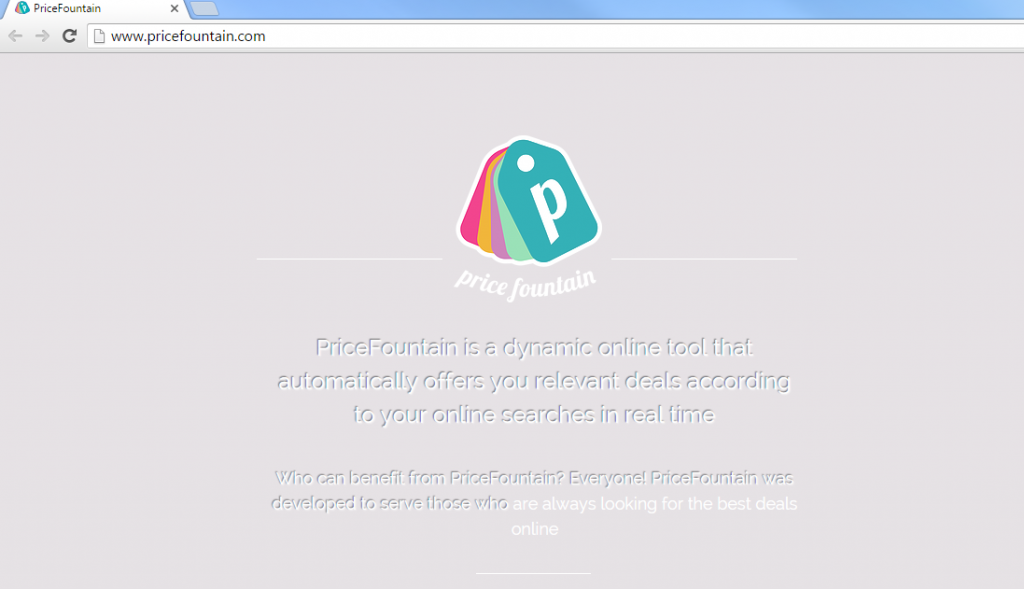 Как работает PriceFountain?
Как работает PriceFountain?